简介
证书颁发机构代理功能(CAPF)本地重要证书(LSC)是本地签名证书。但是,您可能需要电话使用第三方证书颁发机构(CA)签名的LSC。本文档介绍的步骤可帮助您实现此目的。
先决条件
要求
思科建议您了解思科统一通信管理器(CUCM)。
使用的组件
本文档中的信息基于CUCM版本10.5(2);但是,此功能在版本10.0及更高版本中有效。
本文档中的信息都是基于特定实验室环境中的设备编写的。本文档中使用的所有设备最初均采用原始(默认)配置。如果您使用的是真实网络,请确保您已经了解所有命令的潜在影响。
配置
以下是该操作步骤所涉及的步骤,每个步骤都在其各自的部分中进行了详细说明:
- 上传CA根证书
- 将证书颁发的脱机CA设置为终端
- 为电话生成证书签名请求(CSR)
- 将生成的CSR从Cisco Unified Communications Manager (CUCM)获取到FTP服务器
- 从CA获取电话证书
- 将.cer转换为.der格式
- 将证书(.der)压缩为.tgz格式
- 将.tgz文件传输到Secure Shell FTP (SFTP)服务器
- 将.tgz文件导入CUCM服务器
- 使用Microsoft Windows 2003证书颁发机构为CSR签名
- 从CA获取根证书
上传CA根证书
- 登录思科统一操作系统(OS)管理Web GUI。
- 导航到安全证书管理。
- 单击Upload Certificate/Certificate chain。
- 在“证书用途”下选择CallManager-trust。
- 浏览到CA的根证书并单击Upload。
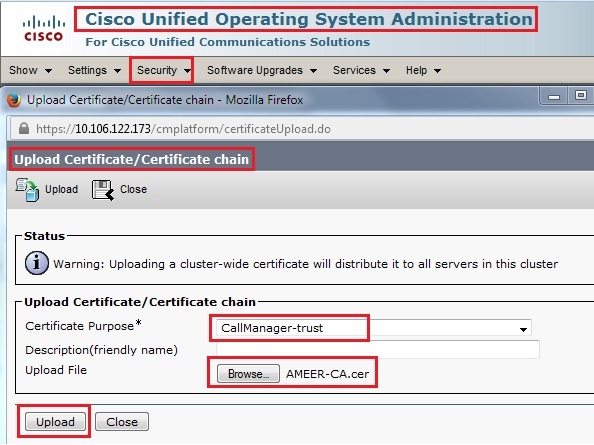
将证书颁发的脱机CA设置为终端
- 登录CUCM管理网络GUI。
- 导航到System > Service Parameter。
- 选择CUCM服务器并为该服务选择Cisco Certificate Authority Proxy Function。
- 为“Certificate Issue to Endpoint”选择Offline CA。
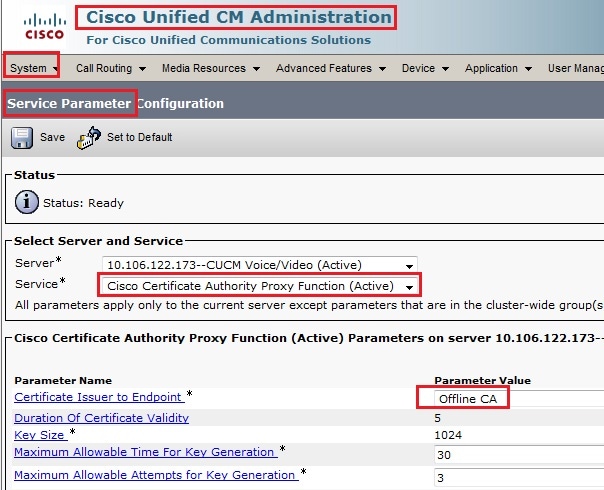
为电话生成证书签名请求(CSR)
- 登录CUCM管理网络GUI。
- 导航到设备电话。
- 选择其LSC必须由外部CA签署的电话。
- 将设备安全配置文件更改为安全配置文件(如果不存在,请在安全电话安全配置文件上添加一个系统)。
- 在“Phone Configuration”页上的“CAPF”部分下,选择Install/Upgrade进行认证操作。对于其LSC必须由外部CA签名的所有电话,请完成此步骤。您应该看到操作挂起以了解证书操作状态。
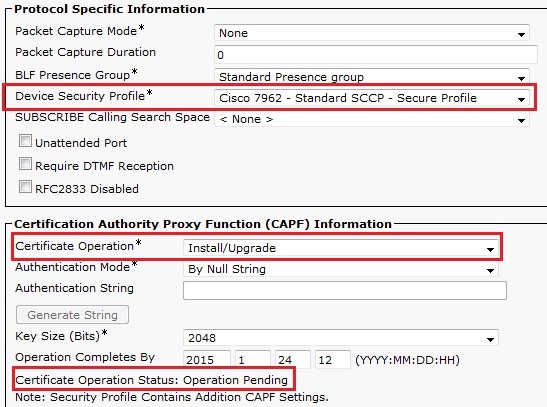
电话安全配置文件(7962型号)。
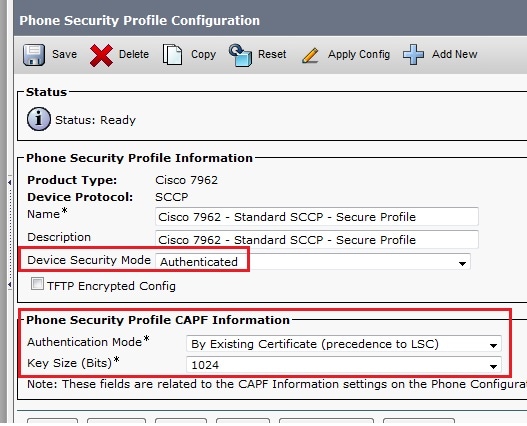
在安全外壳(SSH)会话中输入utils capf csr count命令,以便确认是否生成CSR。(此屏幕截图显示已为三部电话生成CSR。)
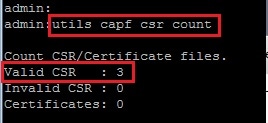
注意:电话CAPF部分下的证书操作状态仍处于操作挂起状态。
获取从CUCM到FTP(或TFTP)服务器的生成CSR
- 通过SSH登录CUCM服务器。
- 执行utils capf csr dump命令。此屏幕截图显示正在传输到FTP的转储。
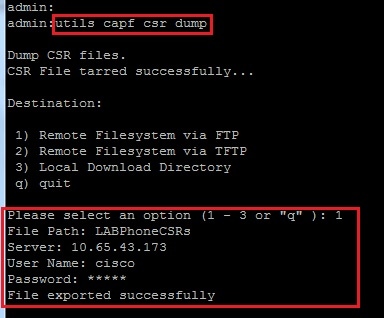
- 使用WinRAR打开转储文件,然后将CSR提取到本地计算机。
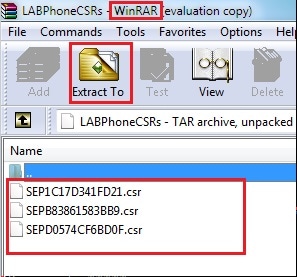
获取电话证书
- 将电话的CSR发送到CA。
- CA为您提供签名证书。
注意:您可以使用Microsoft Windows 2003 Server作为CA。本文档后面将介绍使用Microsoft Windows 2003 CA签署CSR的过程。
将.cer转换为.der格式
如果收到的证书是.cer格式,则将其重命名为.der。
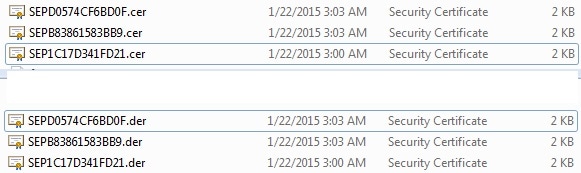
将证书(.der)压缩为.tgz格式
可以使用CUCM服务器的根(Linux)来压缩证书格式。您也可以在正常的Linux系统中执行此操作。
- 使用SFTP服务器将所有签名证书传输到Linux系统。
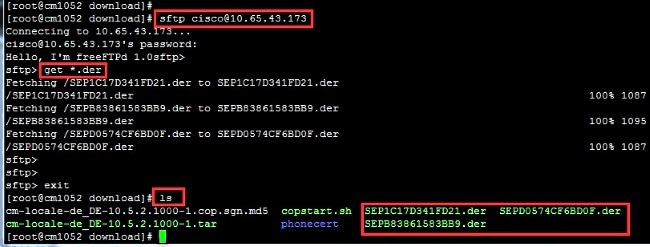
- 输入此命令以将所有.der证书压缩到.tgz文件中。
tar -zcvf
.tgz *.der

将.tgz文件传输到SFTP服务器
完成屏幕截图中所示的步骤,以便将.tgz文件传输到SFTP服务器。
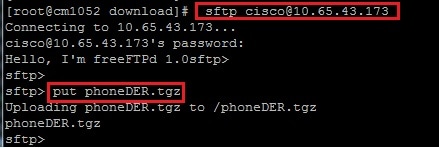
将.tgz文件导入CUCM服务器
- 通过SSH登录CUCM服务器。
- 执行utils capf cert import命令。

成功导入证书后,您可以看到CSR计数变为零。
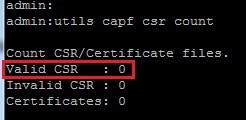
使用Microsoft Windows 2003证书颁发机构为CSR签名
这是Microsoft Windows 2003 - CA的可选信息。
- 打开证书颁发机构。
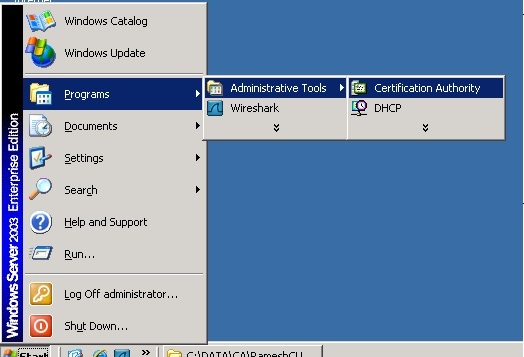
- 右键单击CA并导航到所有任务>提交新请求……
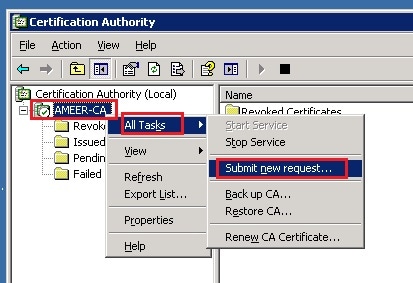
- 选择CSR并单击Open。对所有CSR执行此操作。
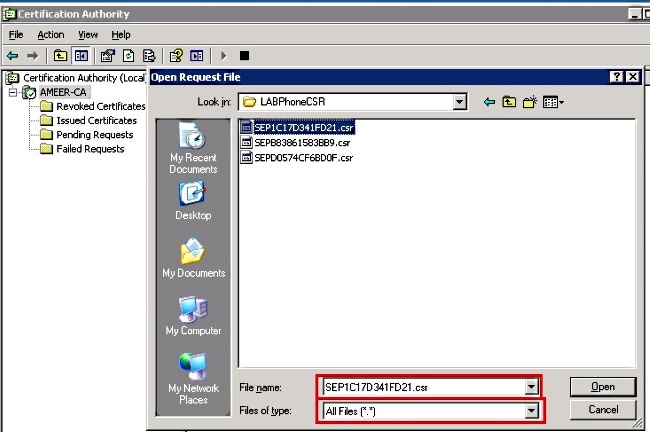
所有打开的CSR都会显示在Pending Requests文件夹中。
- 右键单击每个任务并导航到所有任务>颁发以颁发证书。对所有待处理的请求执行此操作。
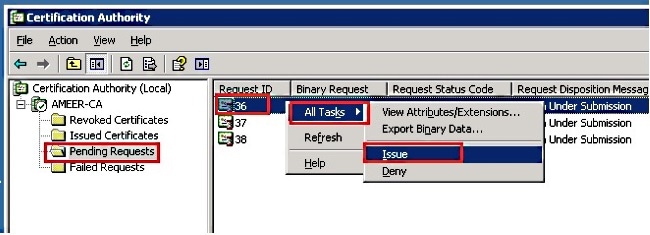
- 要下载证书,请选择已颁发的证书。
- 右键单击证书并单击Open。
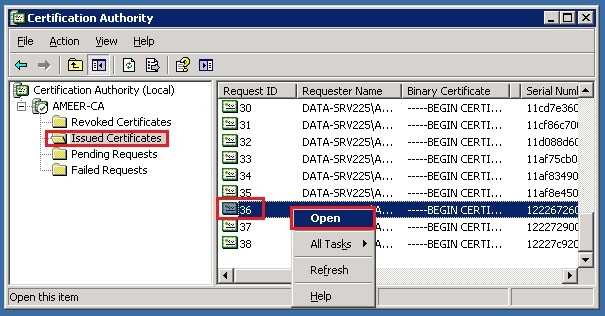
- 您可以看到证书详细信息。要下载证书,请选择“详细信息”选项卡并选择复制到文件……
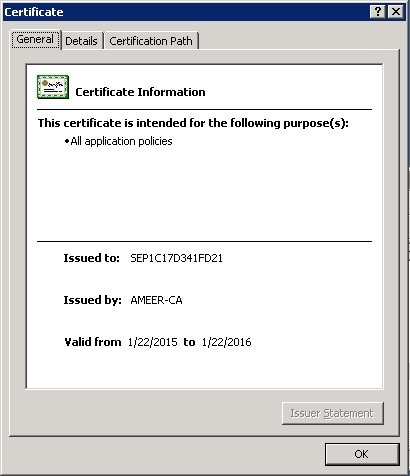
- 在“Certificate Export Wizard”中,选择DER encoded binary X.509 (.CER)。
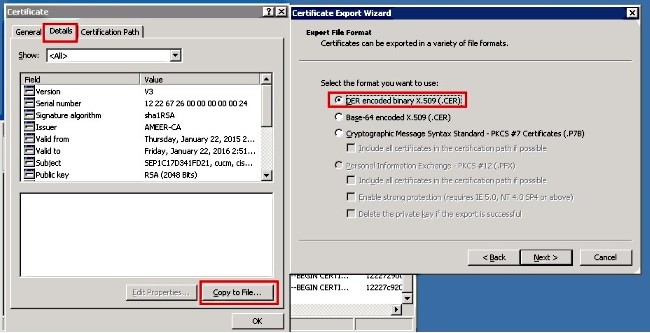
- 为文件命名适当的名称。本示例使用<MAC>.cer格式。
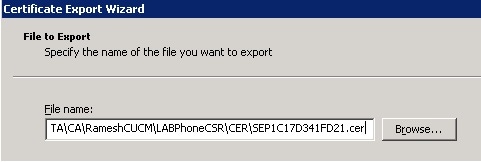
- 按照以下步骤在“已颁发的证书”部分下获取其他电话的证书。
从CA获取根证书
- 打开证书颁发机构。
- 要下载根CA,请完成此屏幕截图中所示的步骤。
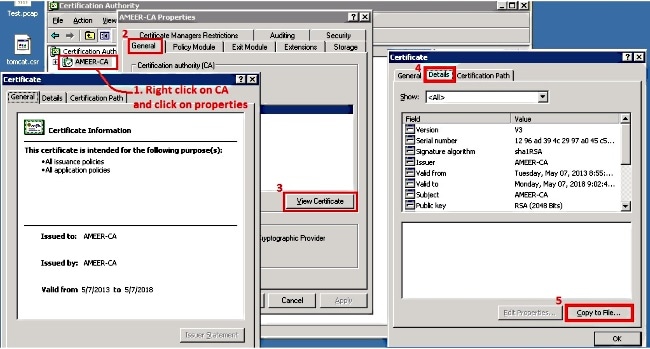
验证
使用本部分可确认配置能否正常运行。
- 转到电话配置页面。
- 在CAPF部分下,证书操作状态应显示为升级成功。
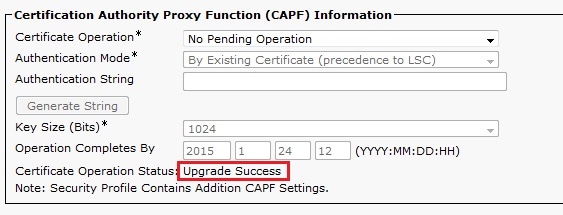
注意:有关详细信息,请参阅生成和导入第三方CA签名的LSC。
故障排除
目前没有针对此配置的故障排除信息。